如何在 WordPress 中克隆應用程序(分 3 步!)
已發表: 2022-07-07想知道如何在 WordPress 中克隆應用程序? 借助強大的應用程序,將應用程序和視圖捆綁在一起,以便在多個 WordPress 網站上使用。 加入我們並學習如何!
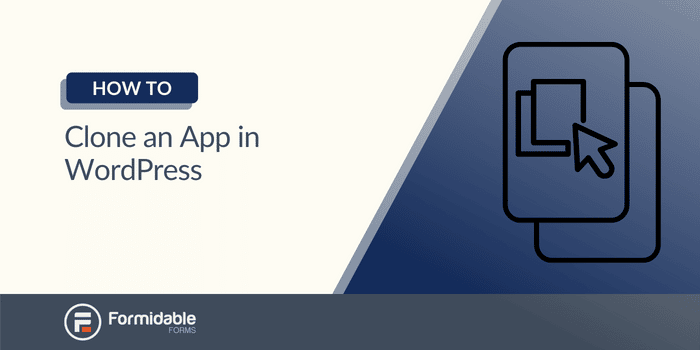
當我們想到應用程序時,我們大多數人都會想到來自 Google Play Store 或 Apple Store 的應用程序。 但是您知道您可以在 WordPress 中創建(和使用)應用程序嗎?
不,我不是在談論 WordPress 插件。 我說的是幾乎不需要編碼就可以構建的應用程序。 我們為此目的構建了一個工具。 它被稱為強大的應用程序生成器。 如果您喜歡節省時間和建立強大的網站,它是一個完美的工具。
今天我們將向您展示如何輕鬆地在 WordPress 中克隆應用程序(當然是您使用我們的應用程序構建器構建的應用程序)。 但首先,讓我們快速介紹一下應用程序在 WordPress 中的工作方式。
強大的應用程序生成器快速介紹
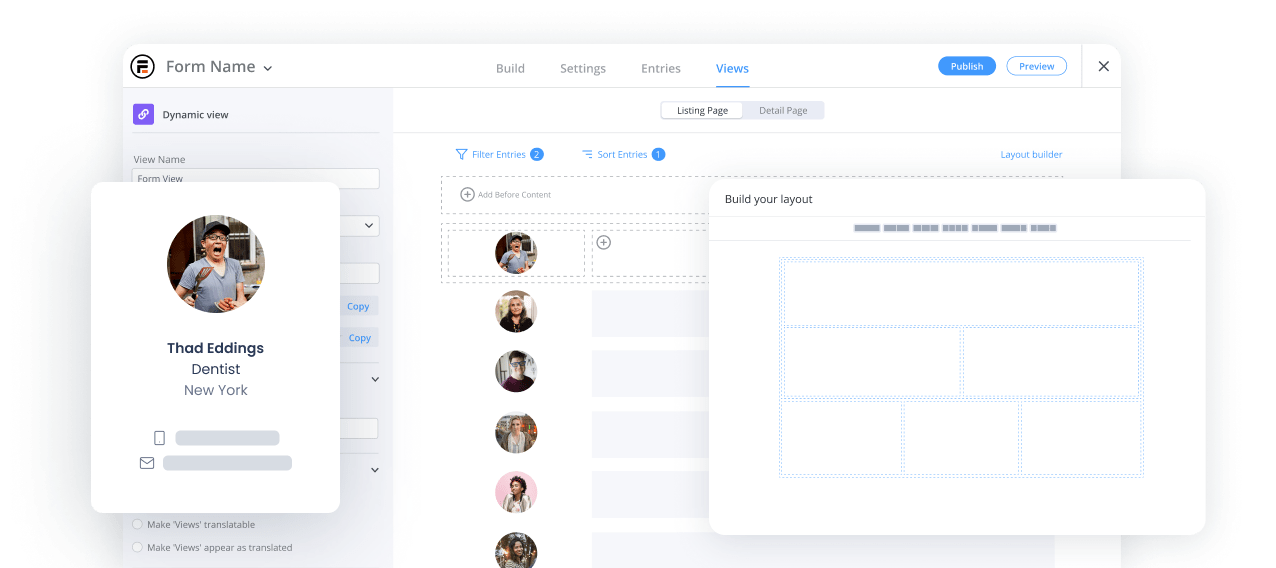
簡而言之,強大的 WordPress 應用程序構建器允許您使用我們頂級的表單構建器創建表單,然後創建顯示您想要的表單數據的視圖。
快速示例:新用戶通過將數據放入表單來註冊社區站點。 然後,表單中的數據會為該用戶生成一個新的個人資料頁面。
那麼你還能用這個工具做什麼呢? 這裡有一些想法:
- 在線目錄
- 房地產清單
- 電子商務網站
- 健身社區
- 多得多!
應用程序構建器如何工作?
讓我們仔細看看上面列表中的一個例子:房地產列表。
代理可以添加列表,買家可以請求查看的網站很常見。 但是你有沒有停下來思考這一切是如何運作的? 這些網站由用戶生成的內容提供支持:
- 代理上傳列表詳細信息(包括文本、描述和圖像)。
- 列表詳細信息會自動生成一個頁面。
- 買家查看列表頁面並請求查看該物業。
- 代理收到通知並確認查看請求。
看起來很簡單,但如果沒有熟練的開發人員的幫助,您將需要幫助......
這就是強大的應用程序生成器來救援的地方! 使用此工具,您將能夠收集數據(使用表單)、顯示該數據(使用視圖)並將所有不同的部分連接在一起。
現在我們有了一個解決方案,可以讓事情更進一步,並為您節省大量時間:應用程序管理器。
使用應用程序管理器,我們將向您展示如何克隆您使用應用程序構建器創建的應用程序。 如果您是為多個客戶製作類似網站的開發人員,這將是夢想成真!
為什麼要克隆 WordPress 應用程序?
如果您是一個忙於製作網站的開發人員,您可能會發現自己剪掉了一些代碼以便以後再次使用。 聰明的舉動 - 為什麼每次都重新發明輪子?
但是,如果您甚至不需要剪輯代碼怎麼辦? 如果您可以使用低代碼應用程序構建器並導出可以在任意數量的 WordPress 站點上部署的應用程序會怎樣?
這是我們的應用程序管理器真正閃耀的一種方式。 一旦您構建了一個您滿意的 Web 應用程序,您就可以將其導出為一個捆綁包。 這意味著您將能夠導出使您的 Web 應用程序正常運行的所有表單、視圖和連接。

例如,如果您正在構建房地產網站,這意味著您將能夠克隆所有內容,更改前端設計,瞧! 你在做生意。
無需導出所有單獨的 WordPress 表單和視圖組件。 只需將所有內容與 Application Organizer 捆綁在一起,即可輕鬆擴展您的 Web 開發業務!
想看看它是如何工作的? 查看下面的簡要指南。
如何以強大的形式克隆應用程序(3 個步驟)
克隆應用程序非常簡單。 本質上,您只是在導出一組表單,您可以根據需要多次重複使用這些表單。
讓我們看看如何在您的 WordPress 網站上克隆應用程序。 如果您還沒有這樣做,則需要為本教程安裝並激活 Formidable Forms Pro。 Formidable Pro 讓您可以訪問您需要遵循的所有表單構建和應用程序構建工具。
以下是如何在 Formidable Forms 中克隆應用程序:
- 通過選擇表單和視圖來創建您的應用程序。
- 將您的應用導出為 XML 文件。
- 將您的應用程序導入您的 WordPress 網站。
第 1 步:創建您的應用程序
首先,您需要選擇要導出的表單並創建應用程序。 為此,請導航到 WordPress 儀表板中的強大→應用程序。 然後,單擊添加新按鈕:
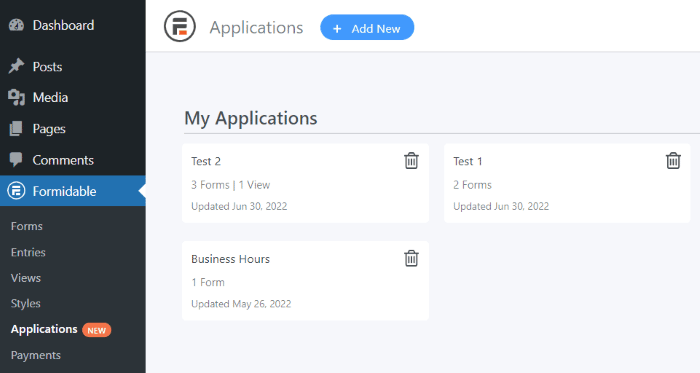
這將啟動一個彈出窗口。 為您的捆綁包命名,然後單擊添加現有表單和視圖以選擇您的內容:
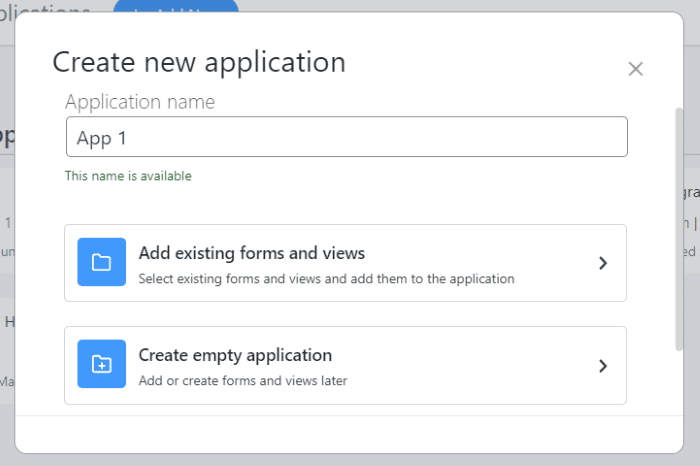
或者,您可以創建一個空應用程序並稍後添加。 創建應用程序後,您可以通過選擇添加項目來簡單地添加更多表單和視圖。
第 2 步:導出您的應用
創建應用程序後,您可以導航到應用程序頁面以將其導出。 只需選擇您的應用程序並單擊導出按鈕:
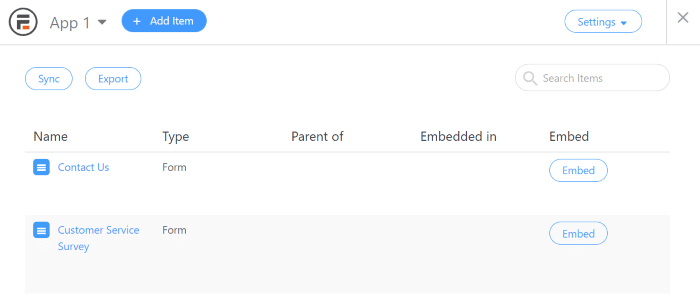
這會將 XML 文件下載到您的計算機,您可以將其導入到其他站點。 我們將在下一步中向您展示如何執行此操作。
導出應用程序的另一個選項是轉到Formidable → Import/Export 。 在這裡,您可以選擇格式(XML 或 CSV)以及要導出的內容(表單、條目、視圖和/或樣式):
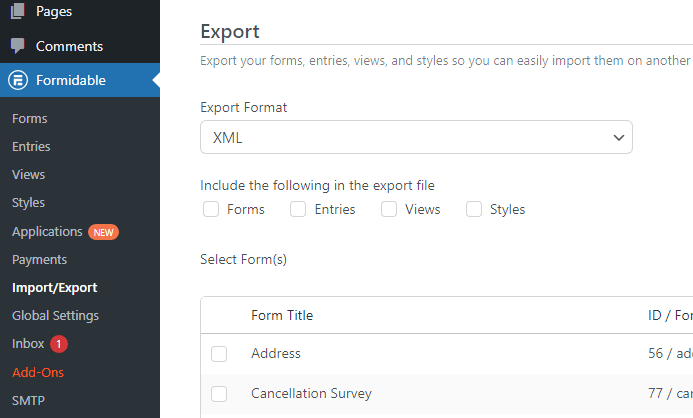
請注意,CSV 格式一次只允許導出一個項目。 同時,XML 選項使您能夠將多個項目一起導出,實質上是創建一個應用程序。 但是,您將無法使用此方法命名應用程序。
第 3 步:導入您的應用
現在,打開您要導入應用程序的站點。 然後,導航到強大的→導入/導出,如上所示。
在Import部分,只需選擇要添加的文件,然後單擊Upload file and import :
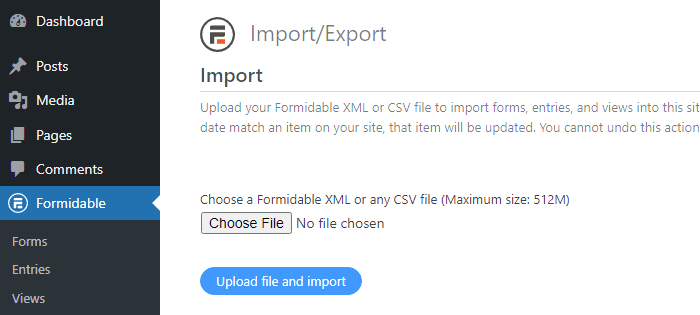
這將自動將應用程序添加到您的站點。 然後,您可以在應用程序頁面上查看導入的應用程序。 請記住,您需要在所有 WordPress 網站上安裝 Formidable Forms Pro,此過程才能正常工作。
結論
當您使用我們強大的應用程序功能時,您無需為多個站點重建相同的表單。 您可以簡單地創建和導出應用程序,然後將其導入其他頁面。
借助強大的表單,您可以創建引人入勝的調查、註冊表單等。 查看我們的完整功能列表!
